Er du klar til å hoppe i det og begynne å bruke Project Web App? La oss først se på hva du ser når du logger på, slik at du vet hvilke områder som gjør hva.
Project Web App-vinduet består av tre hovedområder: Hurtigstart, båndet og hovedvisningsområdet.
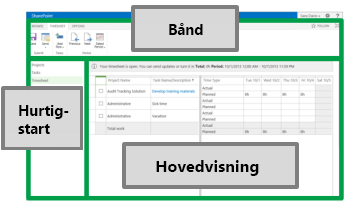
Hurtigstartlinje
Hurtigstartlinjen inneholder hovedvisningene og sider som du får tilgang til. Du kan klikke disse koblingene for å gå til forskjellige områder i Project Web App.
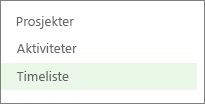
Enkelte sider i Project Web App inneholder ikke Hurtigstart. Når du for eksempel fyller ut et skjema, må du fullføre og lagre skjemaet, eller avbryte for å gå ut av det, for å se Hurtigstart.
Bånd
Båndet er verktøylinjen som du bruker til å utføre handlinger på det som vises i hovedvisningsområdet.
Det kan være flere faner på båndet, for eksempel Bla gjennom, for å flytte mellom ulike sett med handlinger.
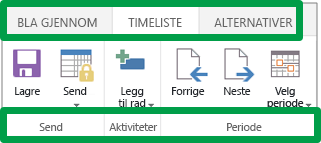
Hver fane inneholder grupper med relaterte knapper, for eksempel Send inn, som du kan bruke til å arbeide med sideinnholdet.
Hovedvisningsområdet
Hovedvisningsområdet inneholder informasjon om prosjekter og aktiviteter. Dette er hovedfokus på hver side og er stedet hvor du vil angi og se gjennom data.
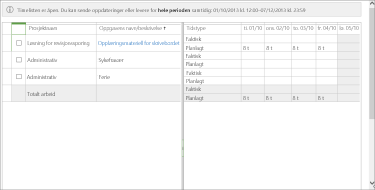
Dette skjermbildet viser en timeliste i hovedvisningsområdet. Andre sider, for eksempel Prosjektsenter eller Oppgavevisning, vises også her.
Det var det!
Du har fått vite det grunnleggende om hvordan du finner frem i Project Web App.
Vil du bare se en liste over prosjektene?
NESTE TRINN ...
Neste: Lær om trinn 2: Sende inn en timeliste.















